1. この記事で行うこと
アプリ開発を始めるには、まず開発環境を準備する必要があります。
この記事では Mac で Flutter を使用して開発を行うための開発環境の準備を行います。
もし Flutter を知らない方は、Flutter ってなに?を先に読むことをお勧めします。
2. 必要なツールのインストール
まずは開発に必要な以下のツールを、上から順にインストールしましょう。
- Xcode Command Line Tools
- Xcode
- Visual Studio Code (VS Code)
- VS Code 拡張機能
- Flutter SDK のインストール
2.1. ターミナルから Xcode Command Line Tools をインストール
まずは「Launchpad → その他 → ターミナル」 から、ターミナルアプリを起動しましょう。
表示された画面に、以下のコマンドを入力したら Enter を押してください。
bash1xcode-select --install
すると以下のようなウィンドウが表示されるため、「インストール」を押してください。
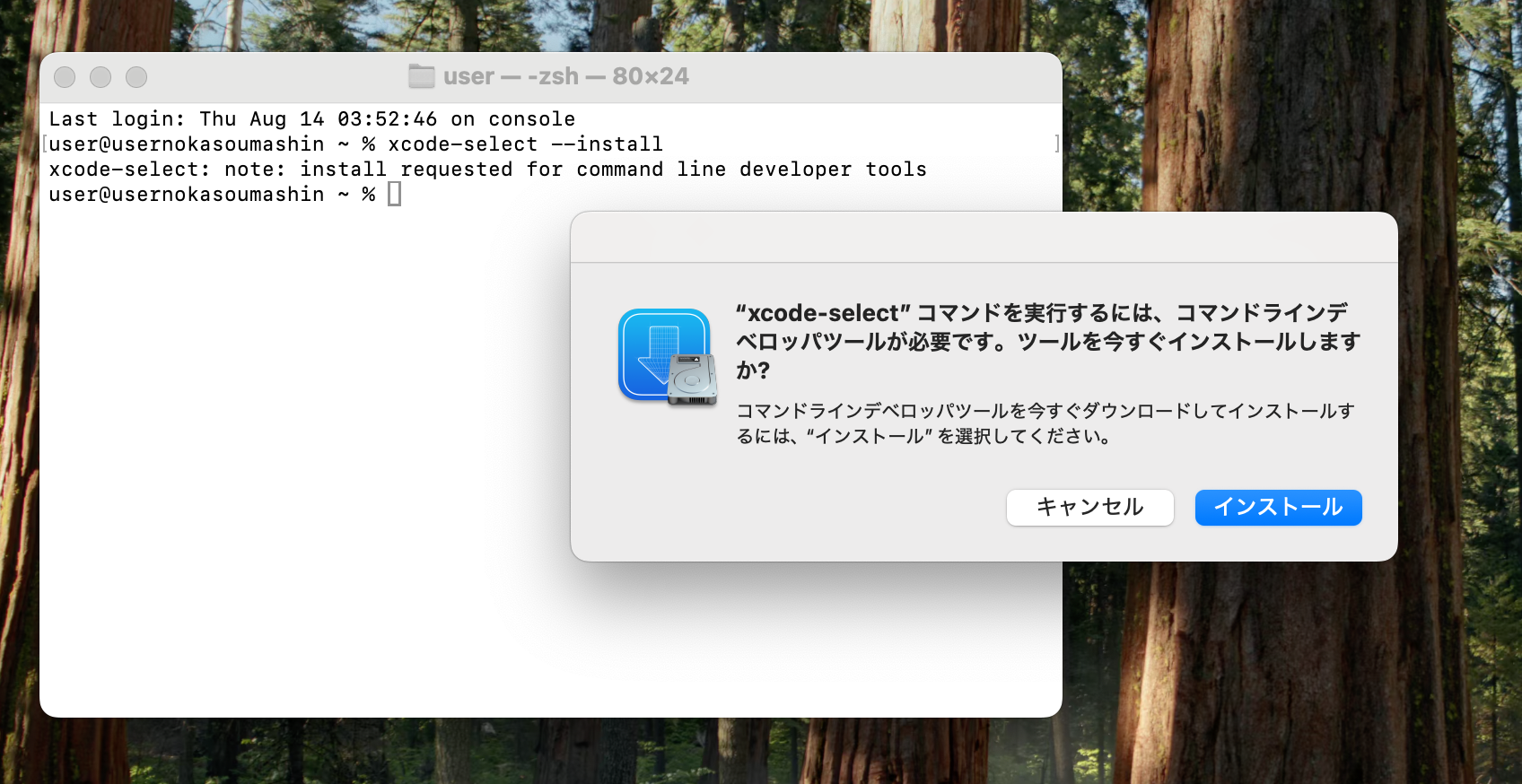
あとはインストールが完了するまで待てば OK です。
2.2. Xcode のインストール
次に、Xcode をインストールしましょう。
Xcode は、 iOS や macOS のアプリ開発を行うための開発環境です。
App Store から「Xcode」と検索して、インストールしてください。
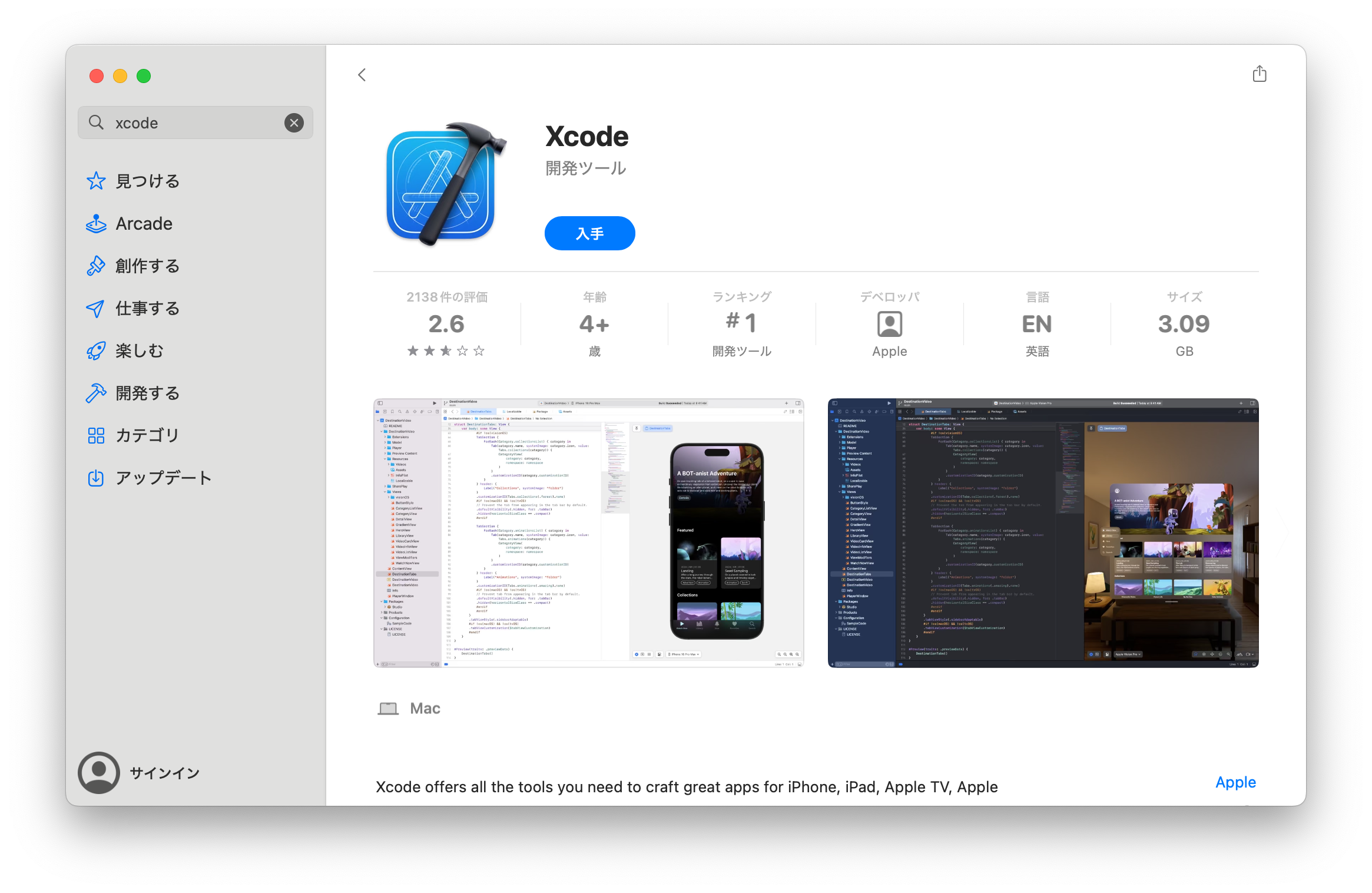
インストールが完了したら起動してください。
「Select the components you want to get started with:」という画面が表示されますが、ここは特に変更せずに「Download & Install」を押してください。
2.3. VS Code のインストール
次に、プログラムを実際に書くためのエディタをインストールしましょう。
本サイトでは Visual Studio Code (VS Code) を使用します。
VS Code のダウンロードページにアクセスして「Download for macOS」からダウンロードしてください
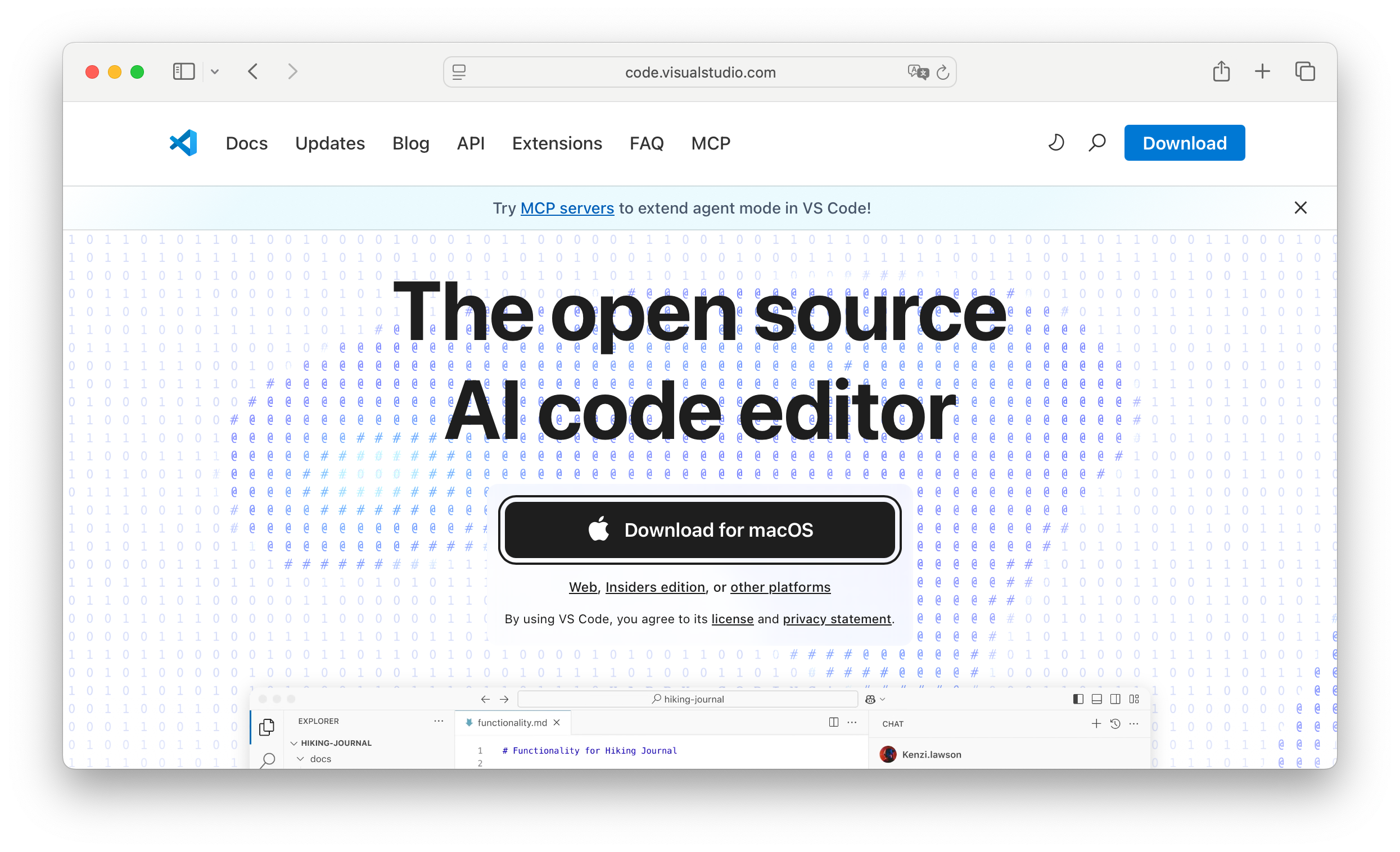
ダウンロードが完了したら、ZIP ファイルを解凍すると「Visal Studio Code」アプリが表示されます。
アプリケーションフォルダに移動して、ダブルクリックをして開いてください。
以下のような警告ダイアログが表示されるため、「開く」を押してください。
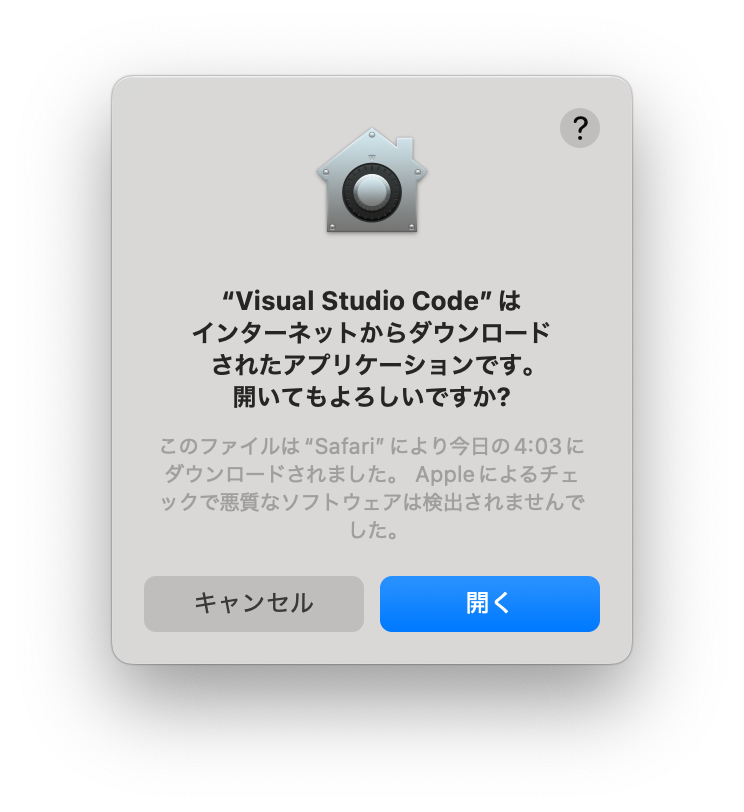
以下のような画面が表示された、VS Code のインストールは完了です
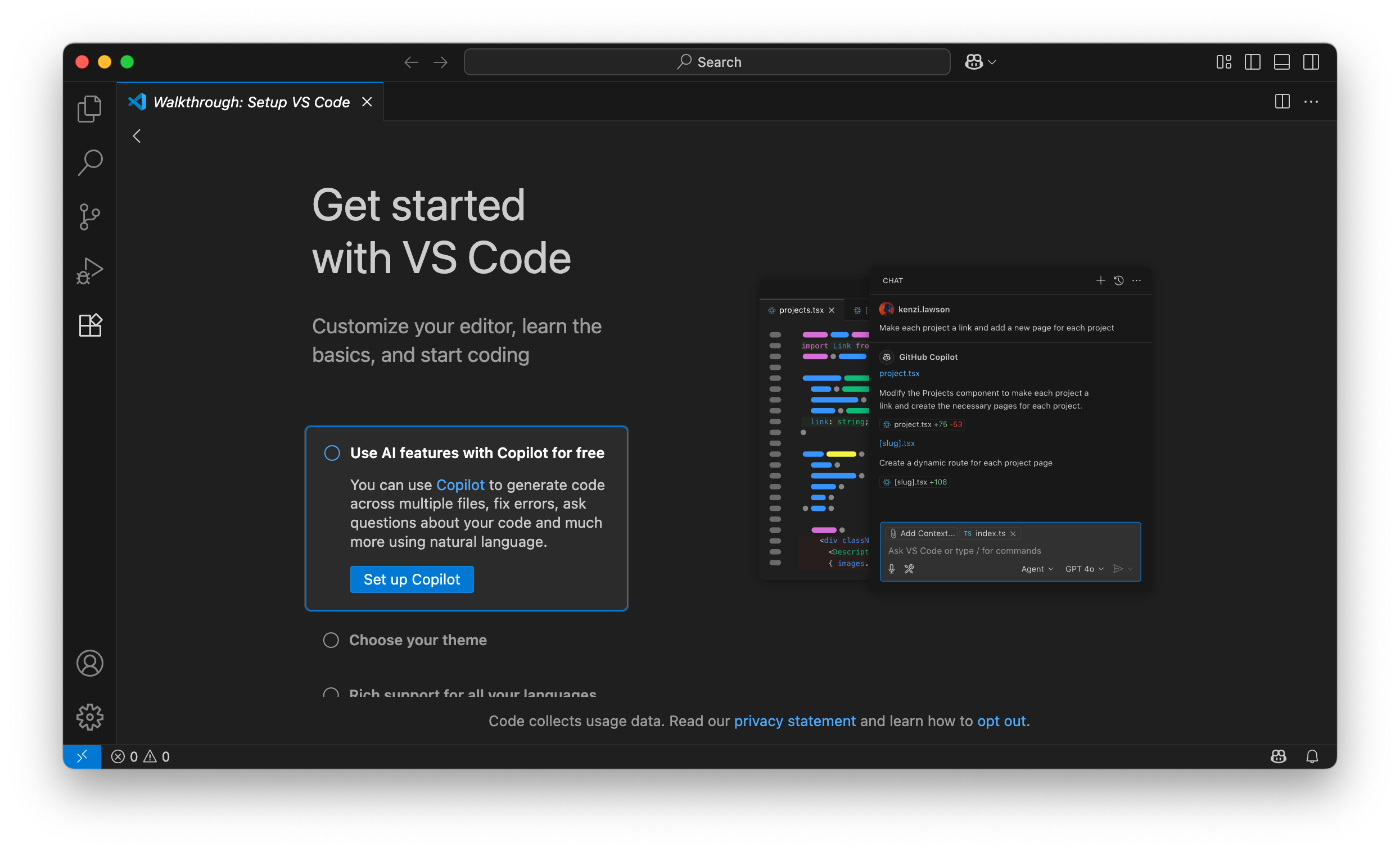
2.4. VS Code 拡張機能のインストール
VS Code を起動したら、サイドメニューの拡張機能アイコンを押して、検索バーに「flutter」と入力してください。
その後、「Install」を押してください。
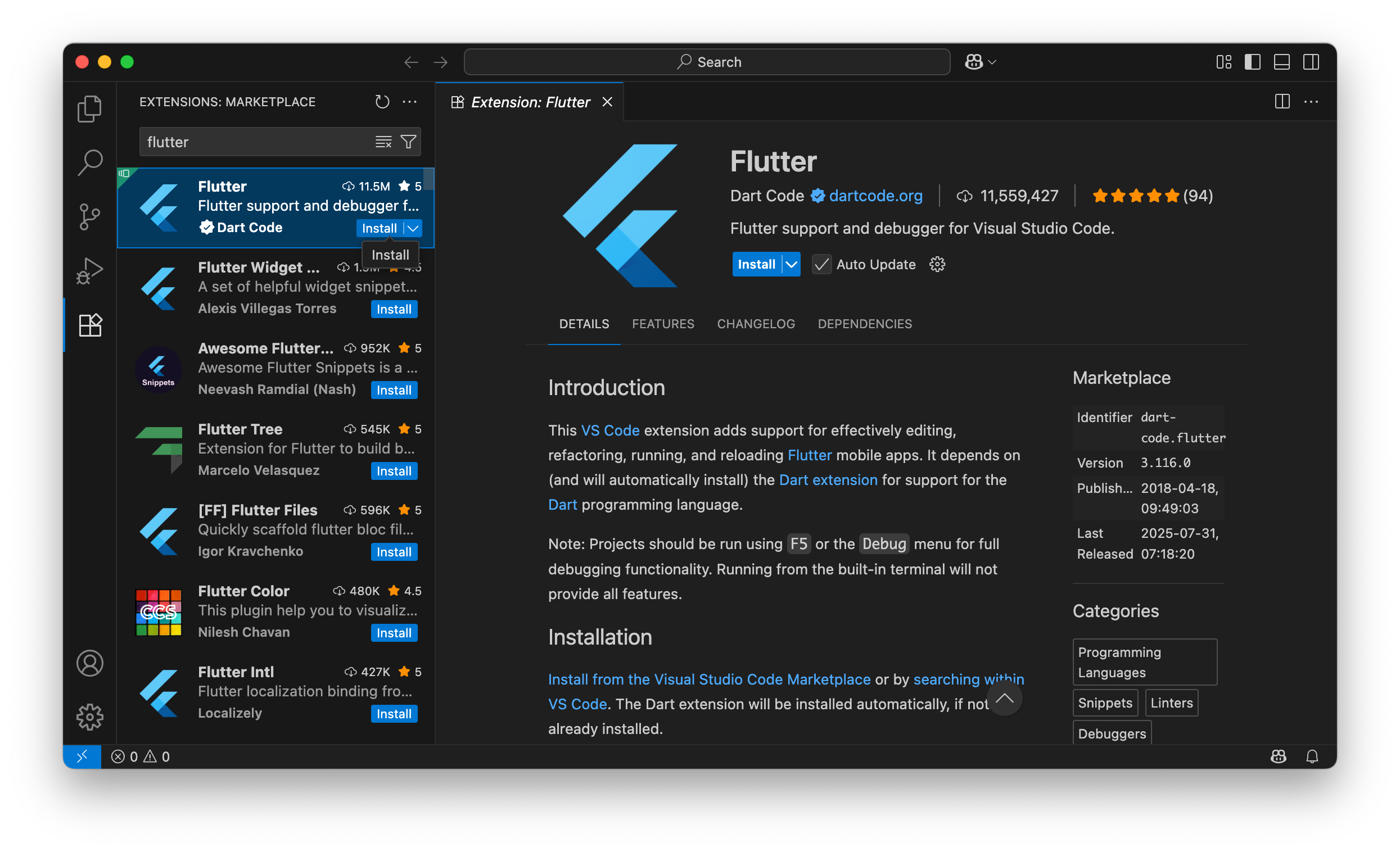
2.5. Flutter SDK のインストール
最後に Flutter をインストールしましょう。
VS Code のコマンドパレットを「Command + Shift + P」を押して開き、flutter と入力して「Flutter: New Project」を選択してください。
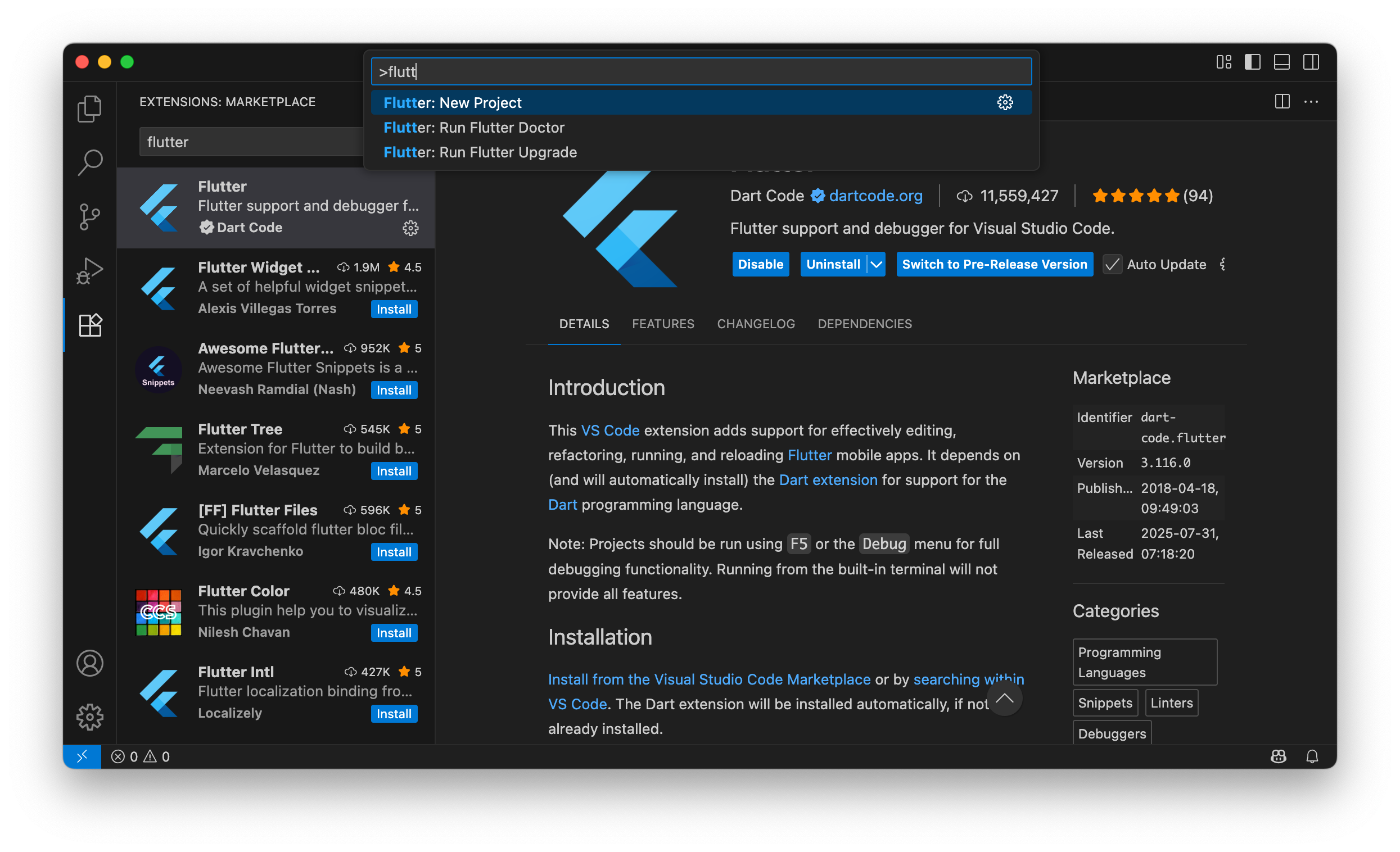
すると、右下に以下の通知が表示されるため、「Download SDK」を押してください。
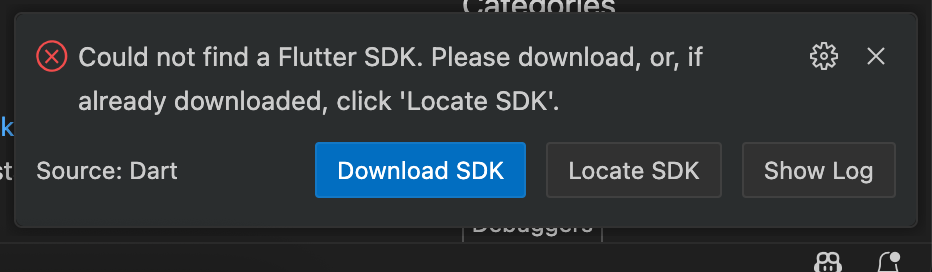
ダウンロード先は「書類」など、任意の場所で構いません。
もう一度「Launchpad → その他 → ターミナル」 からターミナルアプリを起動して、以下のコマンドを入力してください。
bash1echo 'export PATH="{ダウンロード先のパス}/flutter/bin:$PATH"' >> ~/.zshrc 2source ~/.zshrc
最後に、以下のコマンドで Flutter SDK を正しくインストールできたか確認してください。
bash1flutter doctor
「Downloading Darwin arm64 Dart SDK from Flutter engine...」のようなメッセージが表示されれば OK です。
お疲れ様でした!